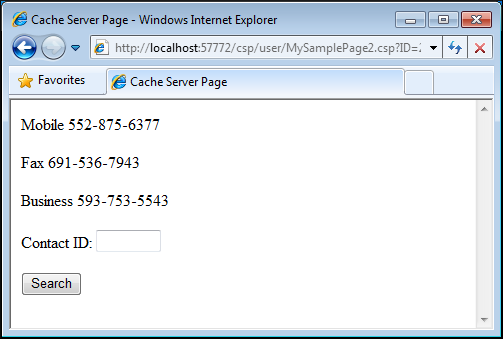ダイナミック・クエリの例
CSP でダイナミック・クエリを使用するには、以下の手順を実行します。
-
スタジオを使用して、csp/user に MySamplePage2.CSP という名前の新規 CSP ページを作成します。
-
以下のスクリプトをページに追加します。このスクリプトは、Contact 値が入力値と一致する各 PhoneNumber の PhoneNumberType と Number の値を取得するクエリを定義します。このスクリプトは、%request から Contact 値を取得することに注意してください。この方法については、このチュートリアルの後半で説明します。
<script language="sql" name="rs" p1="#($Get(%request.Data("ID",1)))#" mode="display"> SELECT PhoneNumberType, Number FROM CSPTutorial.PhoneNumber WHERE Contact = ? </script> -
以下の <csp:while> タグを、ページの上記スクリプトの後に追加します。このタグは、クエリの結果セットの繰り返し処理を行い、クエリ結果を表示します。
<csp:while condition="rs.Next()"> <p>#(rs.Data("PhoneNumberType"))# #(rs.Data("Number"))#</p> </csp:while> -
最後に、次のフォームを MySamplePage2.CSP に追加します。このフォームには、テキスト・フィールド 1 つと [送信] ボタンが組み込まれています。ユーザがこのボタンをクリックすると、フォーム・フィールドの値がページに送信されます。これがダイナミック・クエリで使用される検索値になります。
<form> <p>Contact ID: <input type="text" size="5" name="ID"/></p> <input type="SUBMIT" Name="Search" Value="Search"/> </form> -
Web ブラウザで MySamplePage2.CSP を開きます。テキスト・フィールドに有効な Contact ID 値を入力します。
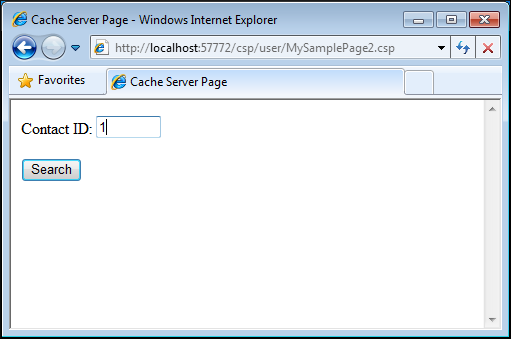
-
[検索] ボタンをクリックします。ページに、ID 値が 1 である Contact の電話番号が表示されます。